Χρησιμοποιήστε την εφαρμογή Microsoft OneDrive στο iPad, το iPhone ή τη συσκευή iPod Touch για να εργαστείτε με τους εταιρικούς ή σχολικούς λογαριασμούς σας στο OneDrive , καθώς και με τον λογαριασμό σας στο OneDrive για οικιακή χρήση.
Αποστείλετε, εργαστείτε με αρχεία και μετακινήστε αρχεία με τον ίδιο τρόπο στο OneDrive για την εργασία ή το σχολείο στην εφαρμογή iOS όπως κάνετε με το OneDrive σας για οικιακή χρήση. Για να μάθετε περισσότερα, ανατρέξτε στο θέμα Αποστολή αρχείων ή φωτογραφιών στο OneDrive σε iOS.
Είσοδος
Για να προσθέσετε έναν προσωπικό λογαριασμό, πληκτρολογήστε τον λογαριασμό Microsoft που έχετε στη σελίδα εισόδου. Για να προσθέσετε ένα λογαριασμό του OneDrive για την εργασία ή το σχολείο, πληκτρολογήστε τη διεύθυνση ηλεκτρονικού ταχυδρομείου που χρησιμοποιείτε για την εταιρεία, το σχολείο σας ή άλλον οργανισμό.
Σημειώσεις:
-
Εάν αντιμετωπίζετε πρόβλημα στην είσοδο με τον εταιρικό ή σχολικό λογαριασμό σας, δοκιμάστε να εισέλθετε στο OneDrive.com ή επικοινωνήστε με το τμήμα ΙΤ.
-
Για να αλλάξετε ή να επαναφέρετε τον κωδικό πρόσβασής σας στο OneDrive, πραγματοποιήστε είσοδο στον λογαριασμό σας online στην τοποθεσία account.microsoft.com/security.
Μπορείτε να έχετε έναν προσωπικό λογαριασμό αλλά και λογαριασμούς OneDrive για την εργασία ή το σχολείο.
Προσθήκη λογαριασμού OneDrive για την εργασία ή το σχολείο
Μπορείτε να προσθέσετε έναν εταιρικό ή σχολικό λογαριασμό OneDrive στην εφαρμογή OneDrive για iOS, εάν ο οργανισμός σας χρησιμοποιεί OneDrive στο Microsoft 365.
-
Ανοίξτε την εφαρμογή OneDrive και πατήστε το εικονίδιο Εγώ

-
Πατήστε Προσθήκη λογαριασμού.
-
Στην οθόνη εισόδου, πληκτρολογήστε τη διεύθυνση ηλεκτρονικού ταχυδρομείου και τον κωδικό πρόσβασης που χρησιμοποιείτε για την εταιρεία σας, το σχολείο ή άλλον οργανισμό.
Αν ο οργανισμός στον οποίο εργάζεστε χρησιμοποιεί SharePoint 2013, SharePoint Server 2016 ή SharePoint Server 2019, η διαδικασία εισόδου διαφέρει σε σχέση με το Microsoft 365. Στην οθόνη εισόδου, πατήστε Έχετε διεύθυνση URL διακομιστή SharePoint; Στη συνέχεια, πληκτρολογήστε τη διεύθυνση Web του διακομιστή SharePoint για να συνεχίσετε τη διαδικασία εισόδου. Η διεύθυνση Web, που είναι γνωστή και ως διεύθυνση URL, μάλλον θα ξεκινά με http://portal.
Σημειώσεις:
-
Για να συνδεθείτε στο OneDrive για την εργασία ή το σχολείο, ο οργανισμός στον οποίο εργάζεστε πρέπει να έχει κατάλληλο πρόγραμμα συνδρομής του SharePoint στο Microsoft 365 ή του Microsoft 365 για επιχειρήσεις. Εναλλακτικά, ο οργανισμός πρέπει να έχει τη δική του ανάπτυξη SharePoint Server.
-
Δεν μπορείτε να πραγματοποιήσετε είσοδο με πολλούς εταιρικός ή σχολικός λογαριασμός από τον ίδιο οργανισμό.
Εάν αντιμετωπίζετε πρόβλημα κατά την είσοδο με τον λογαριασμό εταιρικός ή σχολικός λογαριασμός, δοκιμάστε να εισέλθετε στο https://portal.office.com/onedrive ή επικοινωνήστε με το τμήμα IT του οργανισμού σας.
Εναλλαγή μεταξύ λογαριασμών
Για να κάνετε εναλλαγή μεταξύ ενός λογαριασμού OneDrive για οικιακή χρήση και ενός λογαριασμού OneDrive για την εργασία ή το σχολείο ή μεταξύ πολλών λογαριασμών OneDrive για την εργασία ή το σχολείο, ανοίξτε την εφαρμογή, πατήστε το εικονίδιο Εγώ 
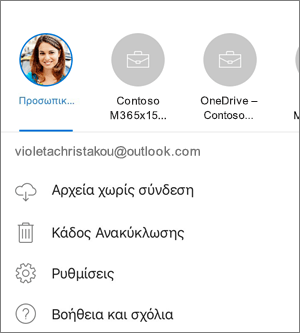
Μπορείτε να προσθέσετε μόνο έναν προσωπικό λογαριασμό στην εφαρμογή του OneDrive. Για να ανοίξετε έναν άλλον προσωπικό λογαριασμό, πατήστε το εικονίδιο Εγώ 
Χρήση κωδικού πρόσβασης
Μπορείτε να ορίσετε έναν τετραψήφιο κωδικό πρόσβασης για να αποτρέψετε την πρόσβαση άλλων χρηστών της συσκευής σας iOS στο λογαριασμό OneDrive για την εργασία ή το σχολείο. Για να το κάνετε αυτό, ανοίξτε την εφαρμογή, πατήστε το εικονίδιο Εγώ 

Έξοδος από λογαριασμούς
Για να αποσυνδεθείτε από έναν λογαριασμό OneDrive για οικιακή χρήση ή έναν λογαριασμό OneDrive για την εργασία ή το σχολείο, ανοίξτε την εφαρμογή, πατήστε το εικονίδιο Εγώ 

Πληροφορίες υποστήριξης
Η εφαρμογή OneDrive απαιτεί iOS 12.0 ή νεότερη έκδοση. Η εφαρμογή μπορεί να συνδεθεί σε SharePoint στο Microsoft 365 στο Microsoft 365 (για μεγάλες επιχειρήσεις, για εκπαιδευτικά προγράμματα, για δημόσιους οργανισμούς και αποκλειστικά), SharePoint Server 2019, SharePoint Server 2016 και SharePoint 2013. Ο έλεγχος ταυτότητας των Windows (NTLM) και ο έλεγχος ταυτότητας βάσει φορμών υποστηρίζονται για SharePoint Server 2019, SharePoint Server 2016 και SharePoint 2013, που αναφέρονται επίσης ως εσωτερικής εγκατάστασης. Για εσωτερική εγκατάσταση, δεν υποστηρίζουμε: Υπηρεσίες Active Directory Federation Services (ADFS), Kerberos, βασικό έλεγχο ταυτότητας, έλεγχο ταυτότητας σύνοψης, κρυπτογράφηση Secure Sockets Layer (SSL) ή πολλαπλούς τύπους ελέγχου ταυτότητας σε μία ζώνη.
Χρειάζεστε περισσότερη βοήθεια;
|
|
Επικοινωνήστε με την υποστήριξη
Για τεχνική υποστήριξη, μεταβείτε Επικοινωνήστε με Υποστήριξη της Microsoft, εισαγάγετε το πρόβλημά σας και επιλέξτε Λήψη βοήθειας. Αν εξακολουθείτε να χρειάζεστε βοήθεια, ανακινήστε την κινητή συσκευή σας και επιλέξτε Αναφορά προβλήματος. |











